Det er mer enn én måte å få drivere for webkameraet på
- Microsoft LifeCam-drivere er gratis og installert som standard, fra Windows 10 og oppover.
- De fungerer bra og lar deg bruke kameraet til tale- og videosamtaler på Microsoft-produkter som Skype.
- Fortsett å lese for å finne ut de fire måtene du kan installere disse driverne på.
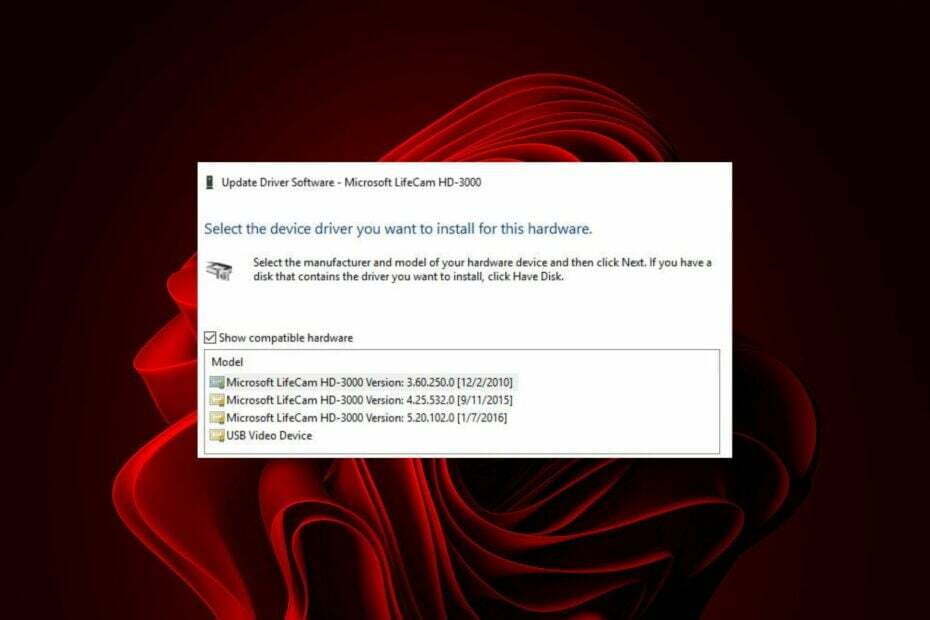
Alle vet hvordan man bruker et webkamera, men det de kanskje ikke vet er at det finnes ulike modeller av webkameraer med ulike funksjoner og funksjoner. Driverne for disse webkameraene kan være veldig nyttige da de gir en renere tilkobling til internett og mer funksjonalitet med programmer.
Microsoft LifeCam-drivere kreves for å la datamaskinen din kommunisere med kameraet, og hvis du ikke har dem riktig installert, kan det hende at PC-en ikke gjenkjenner enheten. Heldigvis er det mange måter du kan få disse driverne på, slik at alt kan fungere som forventet igjen.
Krav til USB-port
Inkompatible USB-porter kan ikke gjenkjenne eller oppdage kameraet eller koble fra mens du er i økten. Programvaren bruker en USB 2.0-port for å koble til webkameraet ditt, og dette er nødvendig for riktig drift.
Hvordan tester, vurderer og vurderer vi?
Vi har jobbet de siste 6 månedene med å bygge et nytt gjennomgangssystem for hvordan vi produserer innhold. Ved å bruke den har vi senere gjort om de fleste av artiklene våre for å gi faktisk praktisk ekspertise på veiledningene vi har laget.
For flere detaljer kan du lese hvordan vi tester, vurderer og vurderer på WindowsReport.
Hvis du ikke har en, må du bruke en USB-hub eller kjøpe en ekstra enhet som lar deg koble til webkameraet ditt.
Hvordan laster jeg ned og installerer LifeCam-drivere i Windows 11?
1. Ved å bruke en automatisk driveroppdatering
Den beste måten å installere Microsoft LifeCam-drivere for Windows 11 på er å bruke dedikert programvare. Laste ned integrerte kameradrivere kan fungere, men ikke-systemdrivere kan by på noen problemer.
Trinnene er ganske mye standard, og alle som vet hvordan man laster ned programvare fra internett bør kunne gjøre det uten problemer.
Og når du har lastet ned Outbyte driveroppdatering, kan du lene deg tilbake siden den automatisk oppdager operativsystemet ditt og finner alle utdaterte, manglende eller ødelagte drivere for deg.
- Last ned og installer Outbyte Driver Updater-appen.
- Start programvaren og vent til appen oppdager alle inkompatible drivere.
- Nå vil den vise deg en liste over alle utdaterte drivere du kan velge de til Oppdater eller Overse.

- Klikk på Oppdater og bruk valgt for å laste ned og installere de nyeste versjonene.
- Start PC-en på nytt for å sikre at endringene er gjort.

Outbyte driveroppdatering
Hold enheten frisk ved å la OutByte Driver Updater finne de nyeste driveralternativene.2. Ved å bruke Windows Update
- trykk Windows tasten og klikk på Innstillinger.

- Navigere til Windows-oppdatering, og klikk på Avanserte alternativer.

- Nå, klikk på Valgfrie oppdateringer.

- Kryss av i avmerkingsboksene for alle tilgjengelige oppdateringer under Driveroppdateringer, og klikk på Last ned og installer.

3. Ved å bruke Enhetsbehandling
- Slå den Windows nøkkel, skriv Enhetsbehandling, og klikk Åpen.

- Finn LifeCam Studio. Det skal være enten under Kamera eller Bildeenheter inngang.
- Når du er funnet, høyreklikk på LifeCam Studio og velg Oppdater driveren fra kontekstmenyen.
- Plukke ut Søk automatisk etter drivere og vent til Windows oppdaterer driverne.
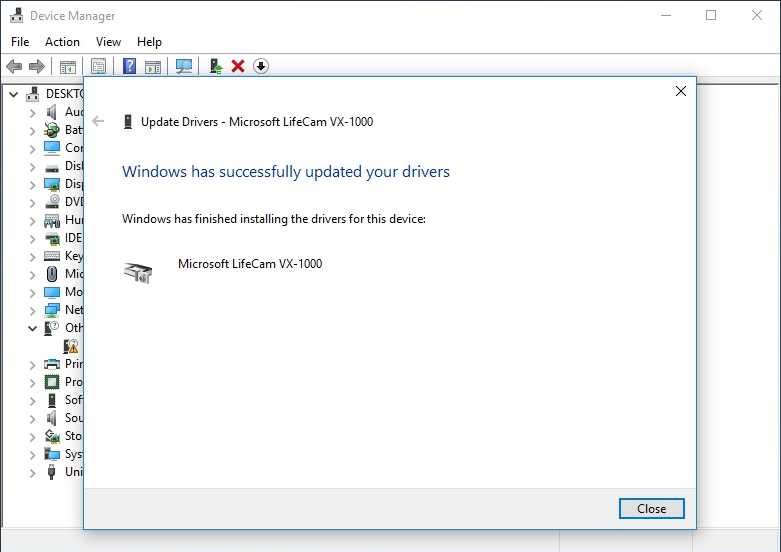
Fordi noen ganger Windows kan matche deg med en eldre versjon av en driver, vil du oppdage at din LifeCam Studio fungerer ikke. Dette krever at du laster ned fra den offisielle siden.
4. Ved å laste ned fra produsentens nettsted
LifeCam-driverne er integrert i Windows 10 og 11 og har innebygd støtte. Det kan imidlertid hende at noen brukere fortsatt må laste ned og installere disse driverne for videokameraet.
Dette kan være fordi de ikke har blitt oppdatert riktig etter installasjon eller slettet fra datamaskinen. Du kan fortsatt finne dem i Microsoft Update-katalog. Du trenger bare å være ekstra forsiktig og skrive inn maskinvareinformasjonen din for å laste ned riktig driver.
- Slik pakker du ut filer på Windows 11
- Hvordan gjøre et program tilgjengelig for alle brukere på Windows 11
- Slik slår du raskt av aksenter på tastaturet i Windows 11
- CredentialUIBroker.exe-feil: Slik fikser du det på Windows 11
- Slik finner du gjenopprettede filer fra papirkurven på Windows 11
Hva er noen vanlige problemer når du bruker Lifecam Studio-webkameraer?
- Webkamera fungerer ikke – Den Webkameraet fungerer kanskje ikke fordi det ikke gjenkjennes av Windows. Dette kan være et kompatibilitetsproblem med Microsofts drivere for webkameraet ditt.
- Problemer med videokvalitet – Dette kan være fordi datamaskinen din kjører andre CPU-intensive programmer. Å fjerne overflødige bakgrunnsprosesser kan avhjelpe situasjonen.
- Kameraet oppdages ikke – Dette skjer ofte når du har en problematisk port, eller du bruker en USB-hub. Sørg for at kameraet er koblet direkte til en ledig USB-port på datamaskinen.
- Kameraet fortsetter å koble fra og koble til igjen – Dette skyldes vanligvis tilkoblingsproblemer. Sørg for at du er innenfor rekkevidden til ruteren din, og fjern alle unødvendige enheter som forstyrrer båndbredden.
Ved å gjøre dette vil du være mer sannsynlig å ha et jevntgående kamera. Det anbefales å oppdatere driverne annenhver måned. Dette vil holde datamaskinen din trygg og sikker.
Vi håper at du fant artikkelen vår nyttig og at det var en hyggelig opplevelse å finne driverne for enheten din. Hvis du har spørsmål i det hele tatt, vil vi gjerne høre dem i kommentarene nedenfor.


